أدوات عبر الإنترنت وغير متصل بالإنترنت لتغيير درجة الصوت والإبداع في المسارات الصوتية
هل سمعت أغنية أو صوتًا مسجلًا بصوت منخفض أو مرتفع؟ كان ذلك بسبب حدوث تغيير في درجة الصوت. وإذا كنت تريد أيضًا تجربة ملفك الصوتي ، فاجعل ذلك ممكنًا باستخدام ملف مغير الصوت.
وإذا كنت تريد معرفة الأدوات المحددة التي يمكنك الاعتماد عليها ، فاقرأ هذا المنشور حيث سنشارك معك مبدل الصوت الموصى به.
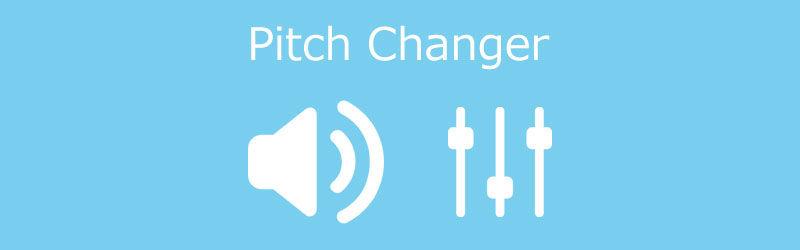
قبل الكتابة، كيف نختبر البرامج للمقالات:
إخلاء المسؤولية: كل المحتوى الموجود على موقعنا مكتوب بواسطة أشخاص في فريق التحرير لدينا. قبل الكتابة، نقوم بإجراء بحث عميق حول هذا الموضوع. بعد ذلك، يستغرق الأمر من يوم إلى يومين لاختيار الأدوات واختبارها. نحن نختبر البرامج من متطلبات الجهاز والنظام، والوظائف، وتجربة الاستخدام، وما إلى ذلك. ولجعل اختبارنا أكثر شمولاً، نعرض أيضًا مواقع المراجعة، مثل G2، وTrustpilot، وما إلى ذلك، لجمع تجارب المستخدمين الحقيقية كمرجع.
الجزء 1. أفضل 3 مبدل في الملعب
نظرًا لتغييرات الملعب المختلفة التي تم إجراؤها اليوم ، قد تواجه صعوبة في العثور على الأداة المناسبة التي يمكنك الاعتماد عليها. قمنا هنا بإدراج أفضل ثلاثة مغيرات درجة موصى بها للغاية لتتمكن بسهولة من تغيير ملفات الصوت الخاصة بك والتحكم فيها في نوع الملعب الذي تريده.
1. الجرأة
إذا كنت تبحث عن برنامج يمكن أن يساعدك في التحكم في درجة حرارة ملفاتك الصوتية ، فيمكنك الاعتماد على Audacity. إذا كنت ستنظر إلى البرنامج الرائد ، فهذه الأداة موجودة في القائمة. نظرًا للتحسينات التي تم إجراؤها على مر السنين ، تتيح لك Audacity الآن تسجيل الصوت المباشر بمساعدة الميكروفون الخاص بك. ليس ذلك فحسب ، فهو يدعم أيضًا تحويل ملفات الوسائط المختلفة بالإضافة إلى تصدير الملفات المفضلة لديك إلى التنسيقات التي تريدها. لا عجب في أنها إحدى الأدوات المستخدمة كمغير صوتي لمحررين مختلفين. بصرف النظر عن ذلك ، فإنه يدعم أيضًا تحرير ملفاتك المفضلة ، مثل القص والنسخ واللصق والحذف.
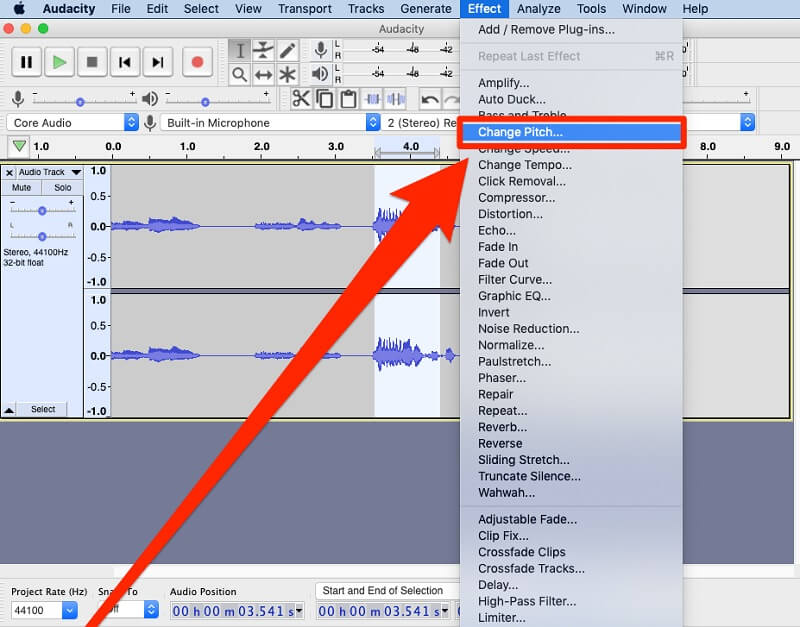
2. 123 تطبيقات
إذا كنت تفكر في مساحة جهازك ولا يمكنك تثبيت أداة أخرى ، فيمكنك الاعتماد على أداة عبر الإنترنت ، وتطبيقات 123 مناسبة تمامًا. تدعم هذه الأداة تنسيقات الملفات المختلفة التي تحتاجها دون المساومة على الجودة. لا يضغط مغير درجة الصوت في هذه الأداة على الملف الأصلي. لذلك لن تضطر إلى ضبط جودة الصوت. بصرف النظر عن ذلك ، فإنه يوفر واجهة سهلة الاستخدام يمكنك استخدامها دون مهارات تحرير مسبقة. في الآونة الأخيرة ، يمكنك استخدامه مجانًا دون الحاجة إلى الاشتراك أو تسجيل الدخول.
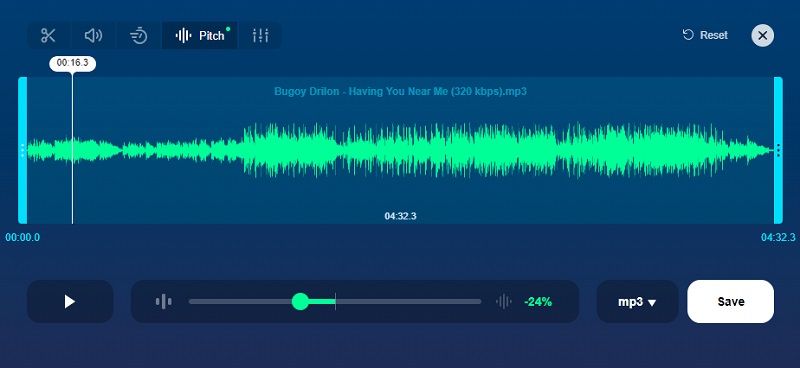
3. Leapic Audio Editor
برنامج آخر يمكنك تنزيله على جهاز Windows الخاص بك مجانًا هو Leapic Audio Editor. هذه الأداة هي أيضًا محرر صوت متعدد الأغراض ومحول ومسجل وقاطع ودمج. إنه أيضًا محترف عندما يتعلق الأمر بإنتاج الصوت. من خلال مساعدة أدوات التحرير الخاصة به ، يمكنك تطبيق fade in and out والعكس وتقليل الضوضاء وغير ذلك الكثير. بصرف النظر عن ذلك ، فهو يدعم تنسيقات ملفات صوتية مختلفة مثل MP3 و WMA و WAV و OGG و VOX و RAW.
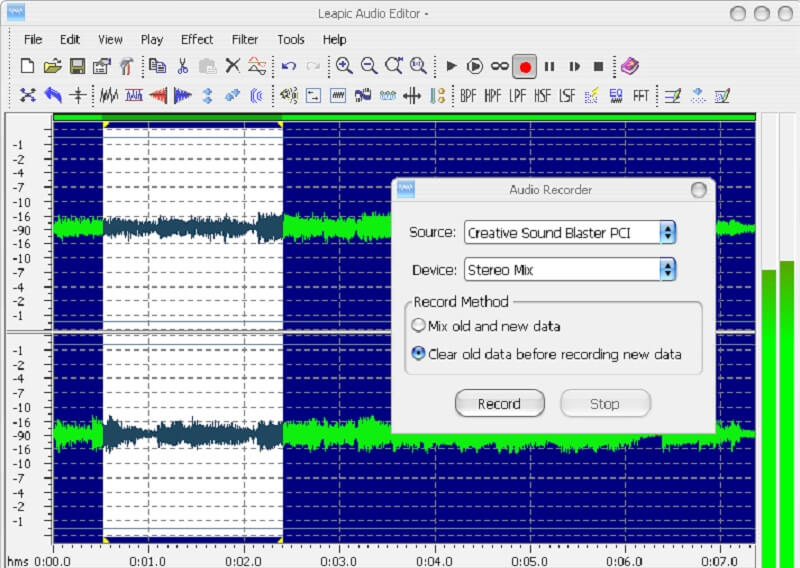
الجزء 2. أفضل حجم الداعم
محول الفيديو فيدمور هو متجر شامل نظرًا لقدرته على تحرير ملفات الصوت والفيديو. كما أن لديها واجهة احترافية ولكن ودية حيث يمكنك بسهولة التحكم في ملفات الصوت والفيديو دون أن تواجه صعوبة في القيام بذلك. لذلك ، إذا كنت تبحث عن أداة يمكنها زيادة حجم ملفات الصوت الخاصة بك بسرعة ، فإن Vidmore Video Converter هو الأداة. بصرف النظر عن ذلك ، يعمل هذا البرنامج أيضًا بشكل أفضل على نظامي التشغيل Mac و Windows. وهو يعمل بشكل أفضل مع أكثر من 200 تنسيق لملفات الصوت والفيديو.
وبالطبع ، في بعض الأحيان لا يمكننا إنكار أن اتصال الإنترنت يعمل ببطء. والأخبار الممتازة حول Vidmore Video Converter هي أنه لا يزال يعمل بنفس الطريقة على الرغم من أن اتصال الإنترنت به بطيء. لا يزال بإمكانك الاستمتاع بتحرير ملفاتك المفضلة واختيار تنسيقات الملفات التي تريدها. وإذا كنت مهتمًا بكيفية زيادة حجم الصوت باستخدام هذا البرنامج. هنا تعليمات سريعة يمكنك اتباعها.
الخطوة الأولى: الحصول على مُعزز الصوت
قبل أن تبدأ ، قم بتنزيل وتثبيت برنامج زيادة حجم الصوت على تحميل الأزرار الواردة أدناه. بمجرد الانتهاء من تثبيت البرنامج ، قم بتشغيله على جهازك.
الخطوة 2: قم بتحميل ملفات الصوت
بعد ذلك ، قم بتشغيل الأداة وتحميل المسارات الصوتية من ملف مجلد عن طريق النقر فوق إضافة ملفات الزر الموجود في الجزء العلوي الأيسر من الشاشة. يمكنك أيضًا النقر فوق زائد في الواجهة المركزية للنافذة.
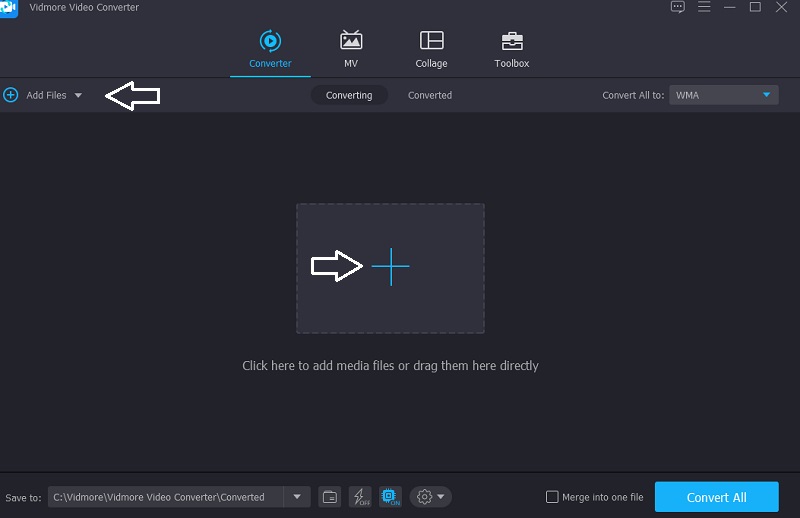
الخطوة 3: زيادة حجم الملفات الصوتية
عندما تكون قد قمت بالفعل بتحميل الملف الصوتي إلى ملف الجدول الزمني، يمكنك البدء في تعديل الحجم من خلال التوجه إلى قسم التعديل ، وهو ملف نجمة يمثل. لزيادة الصوت عندما تصل إلى قسم التحرير ، حرك شريط التمرير تدريجيًا إلى اليمين ، الموجود أسفل الصوت. عندما تكون مسرورًا ، اضغط على حسنا زر.
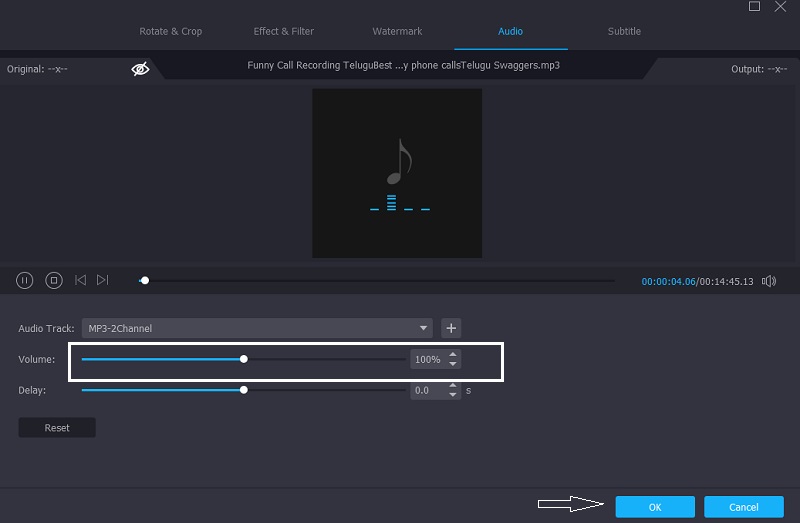
الخطوة 4: تحويل ملفات الصوت الخاصة بك
عندما تكون سعيدًا بتغييرات مستوى الصوت في ملفك الصوتي ، يمكنك تحويله بالانتقال إلى الركن الأيمن السفلي من الشاشة والنقر فوق الزر تحويل جميع زر. توقف مؤقتًا بضع لحظات حتى يتم تحميل الإصدار المحسن من مسارك الصوتي.
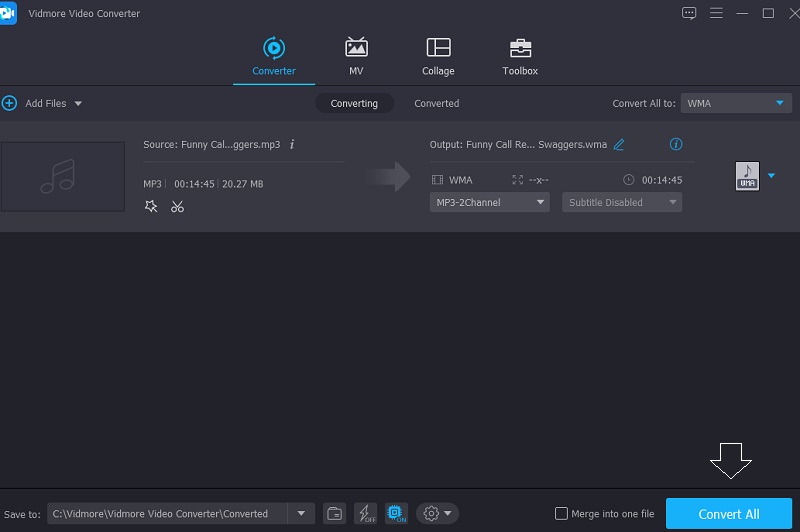
الجزء 3. أسئلة وأجوبة حول مغير حدة الصوت
ما هو بالضبط الصوت الملعب؟
الملعب هو موقف صوت واحد في النطاق الكامل للصوت في الموسيقى. الشدة هي معرفة نغمة أصوات اهتزاز الصوت الذي ينتجها.
كيف تغير النغمة دون التسبب في تشويه؟
عند استخدام معدل أعلى لأخذ العينات ، فإن خفض درجة الصوت لا يؤثر على التشويه. إذا كنت تستخدم معدل أخذ عينات أقل ، فإن خفض درجة الصوت سيؤثر على معدل أخذ العينات ، مما يقلل من نطاق التردد لتسجيلك.
ما هو تأثير الملعب على الموسيقى؟
إذا كان لأحد الأصوات ضعف تردد الآخر ، فإن الموجتين الصوتيتين تبدو جيدة عند تشغيلهما معًا. يتم استخدام طبقة الصوت لوصف الإحساس بالتردد. يرتبط الصوت ذو النغمة العالية بموجة صوتية عالية التردد ، بينما يرتبط الصوت المنخفض بموجة صوتية منخفضة التردد.
خاتمة
ها أنت ذا! من خلال مساعدة مغير الملعب عبر الإنترنت وفي وضع عدم الاتصال ، ستتحول الملفات الصوتية التي تنشئها وفقًا لدرجة الصوت التي تريدها ، سواء كانت أعلى أو أقل. لن تواجهك مشكلة فيما يتعلق بالأدوات الصحيحة التي ستستخدمها لأننا قمنا بإدراج أكثر البرامج الموصى بها والتي ستساعدك على ضبط درجة صوت ملفاتك الصوتية. ولكن إذا كنت راضيًا بالفعل عن نغمة المسار الصوتي المفضل لديك وأردت فقط زيادة مستوى الصوت ، فمن الأفضل أن تعتمد على Vidmore Video Converter.


